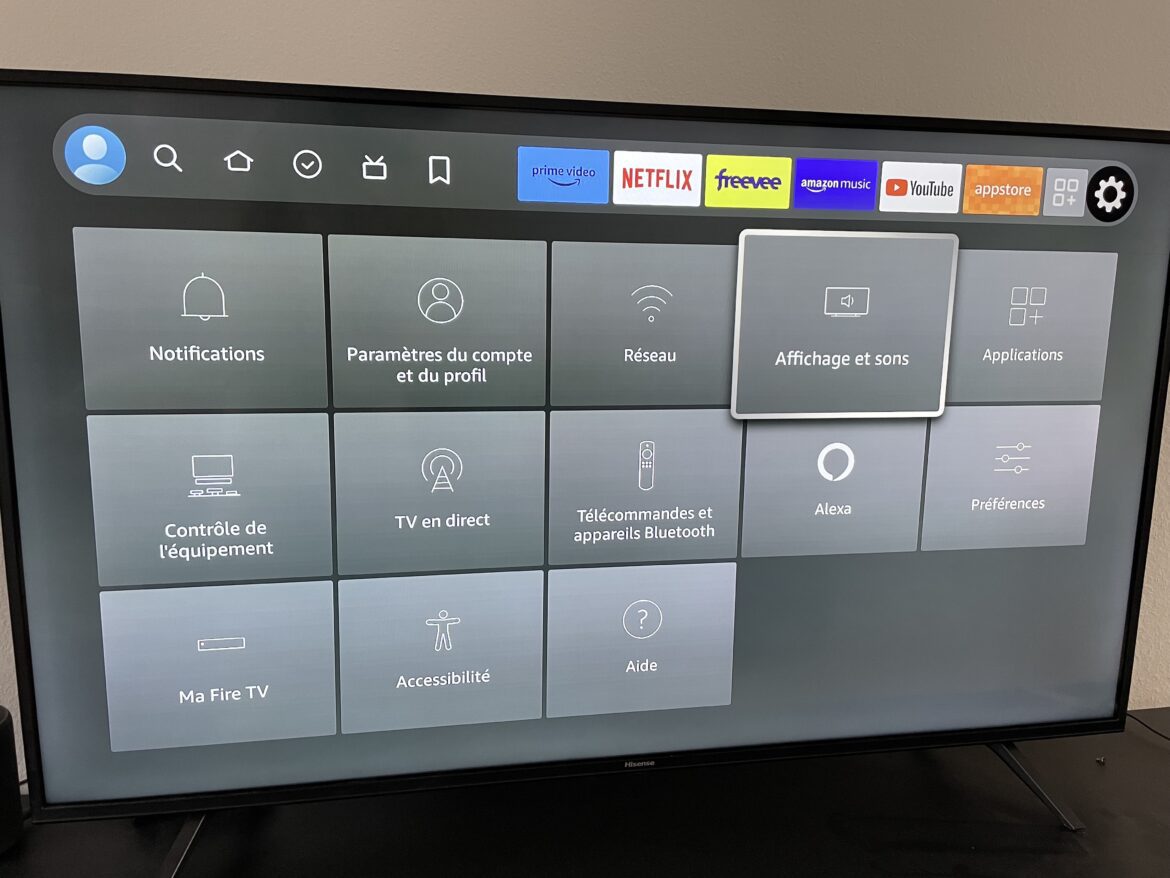Souvent en promo, le Fire TV Stick d’Amazon s’est vite popularisée dans de nombreux foyers. Offrant un accès à une multitude de services et d’applications, ce petit appareil transforme n’importe quel téléviseur en smart TV. Dans cet article, on vous montre donc comment installer une application sur Fire TV Stick. Chose pratique, l’appareil tournant sous Android, il est possible d’installer des applis externes. On vous explique aussi comment le faire.
Comment installer une application sur Fire TV Stick
Avant de commencer, assurez-vous que votre Fire TV Stick est correctement branché et connecté à votre téléviseur. Assurez-vous également que votre TV est allumé et réglé sur la bonne source d’entrée. Ensuite, allumez simplement votre Fire TV Stick en appuyant sur le bouton d’accueil de la télécommande.
- Dirigez vous vers l’App Store (l’application est présente dans la barre de menu). Utilisez la télécommande pour naviguer jusqu’à la barre de menu. L’application App Store s’ouvre alors :
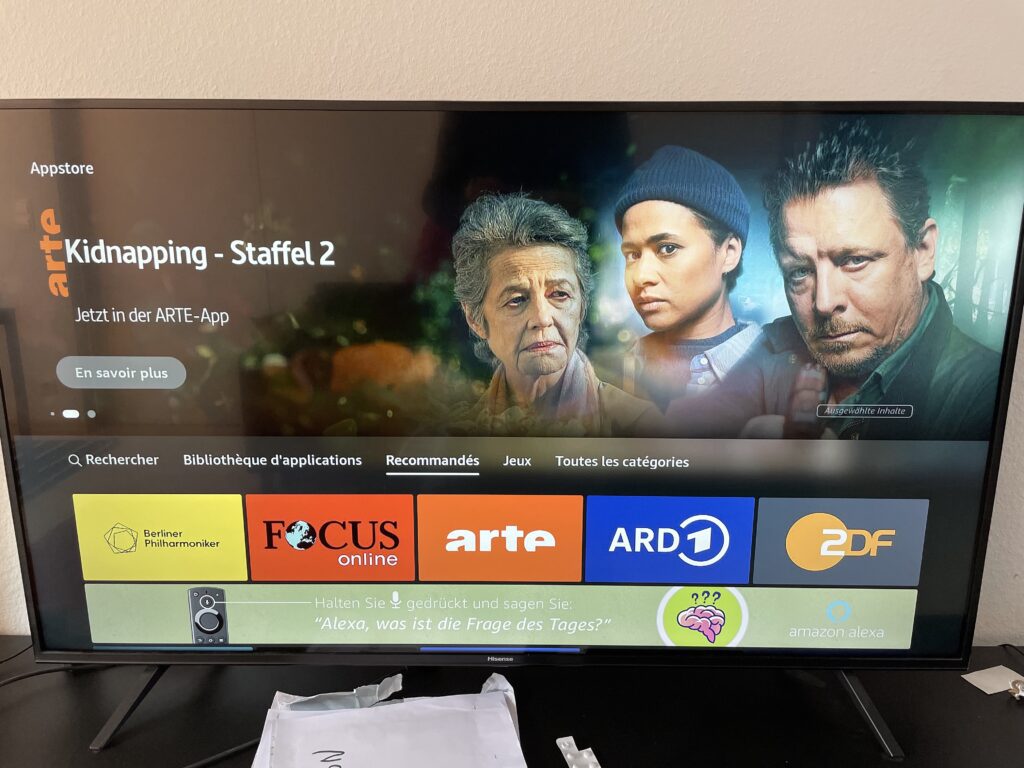
- Cherchez votre application. Entrez le nom de l’application que vous souhaitez installer dans la barre de recherche. Utilisez la télécommande pour descendre et mettre en surbrillance l’application dans les résultats de recherche, puis sélectionnez-la.
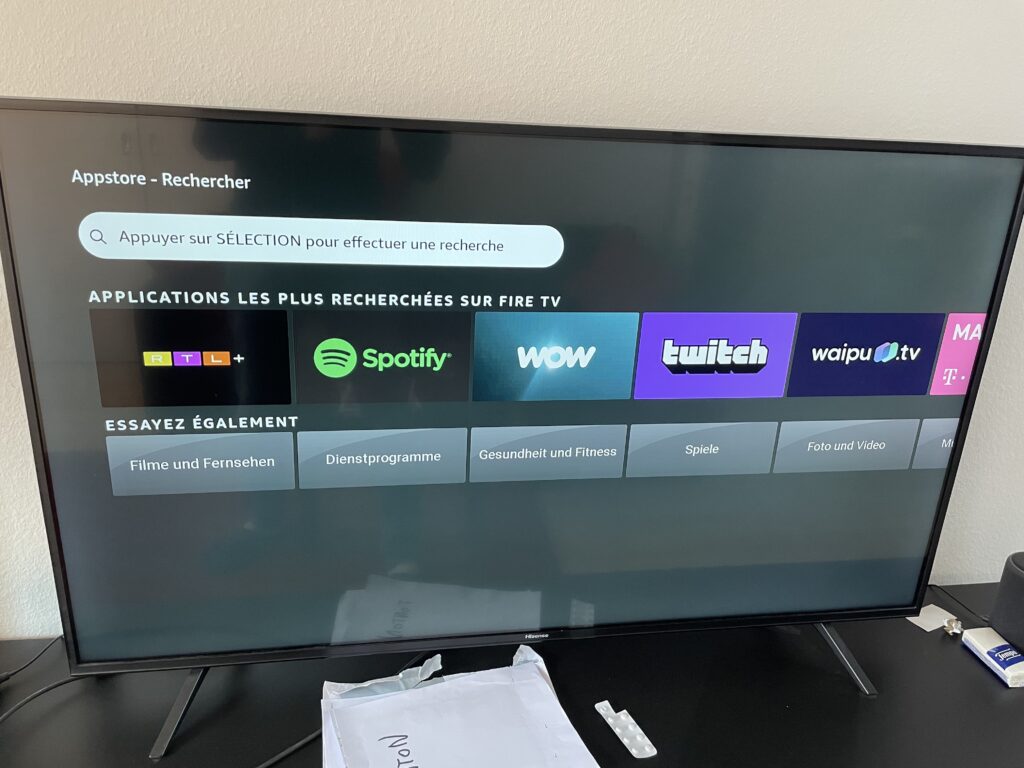
- Cliquez dessus puis lancez le téléchargement. L’application sera alors téléchargée et installée automatiquement sur votre Fire TV Stick.
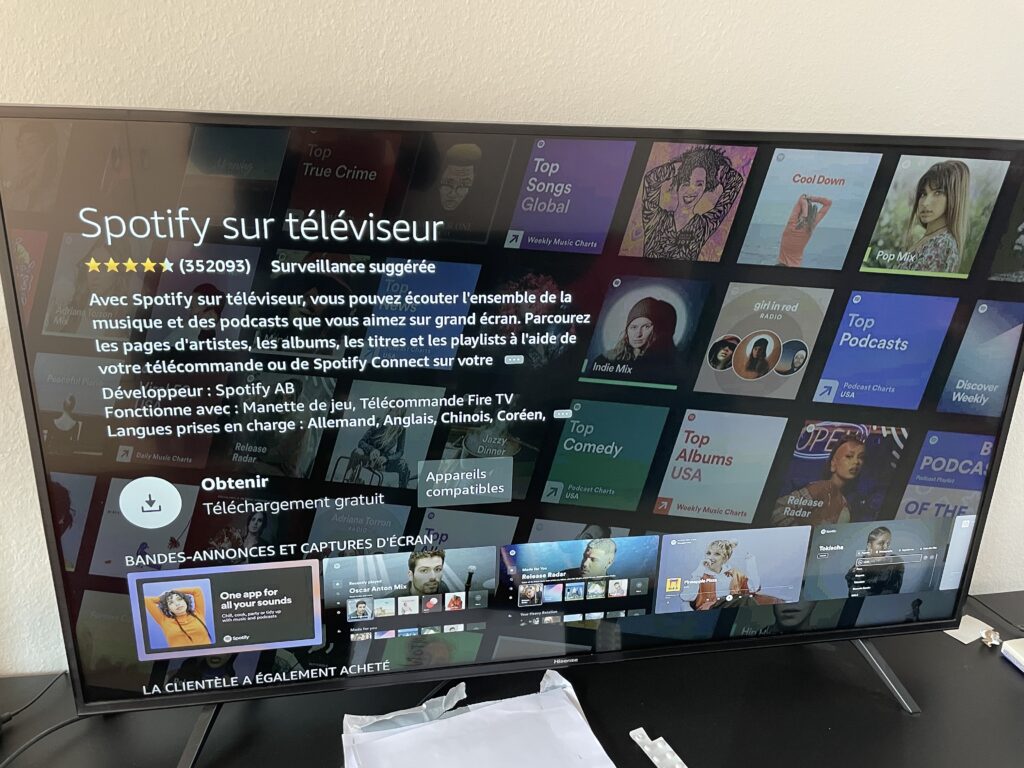
- Une fois l’installation terminée, un bouton « Ouvrir » apparaîtra, vous permettant d’accéder à l’application nouvellement installée. L’application est alors disponible dans votre barre d’applications.
Comment installer une application externe sur Fire TV Stick
Pour commencer, il faut activer les sources inconnues sur votre Fire Stick.
- Allumez votre Fire Stick.
- Sélectionnez Paramètres (en haut à droite de l’écran).
- Rendez-vous dans Ma Fire TV ou Mon Fire TV.
- Choisissez Options pour les développeurs.
- Activez Applications de sources inconnues.
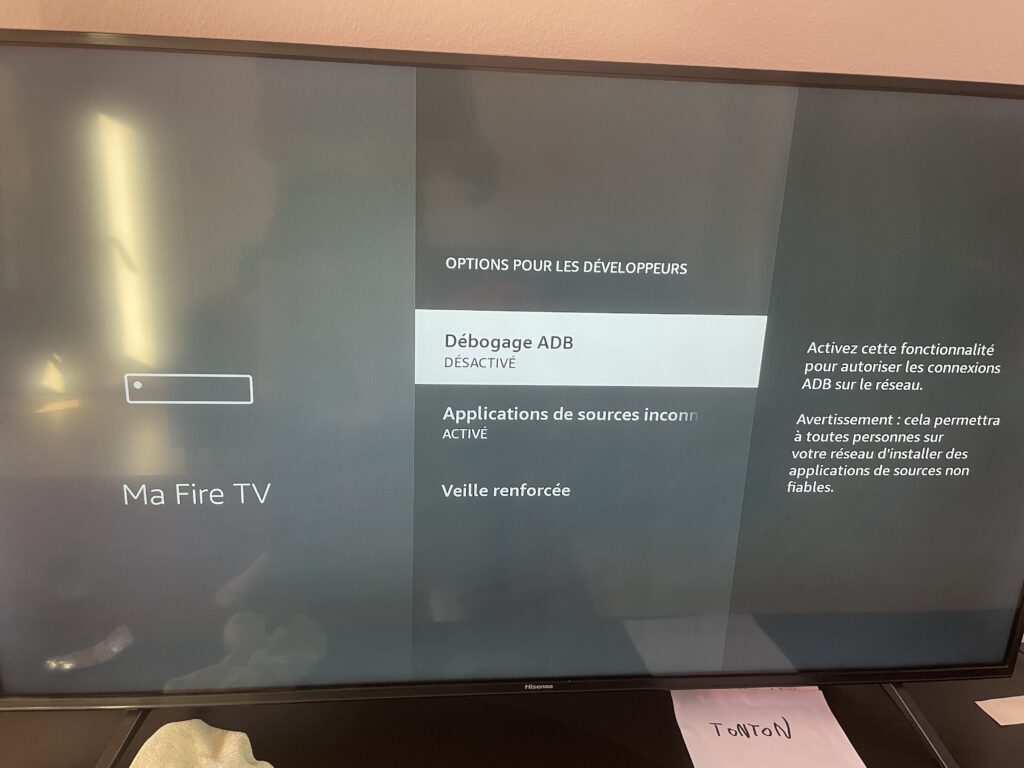
Télécharger l’appli externe de votre choix
Ensuite, le processus est assez similaire. Afin de télécharger une appli externe, nous aurons besoin d’une application pour télécharger des fichiers APK.
- Depuis l’écran d’accueil, recherchez Downloader.
- Sélectionnez l’application Downloader et installez-la.
- Ouvrez Downloader après l’installation.
- Une fois dans Downloader, cherchez un site comme APK Mirror puis cherchez l’application que vous souhaitiez
Remarque Importante: Avant de télécharger une application, assurez-vous qu’elle est compatible avec le Fire TV Stick et qu’elle provient d’une source fiable.
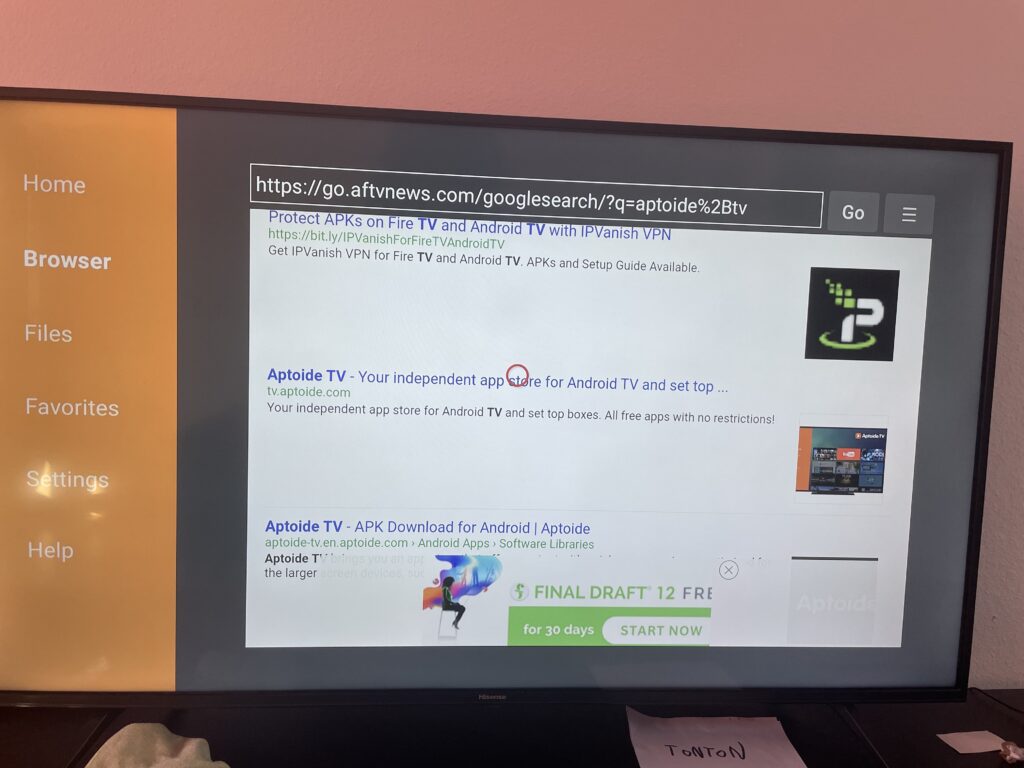
près la fin du téléchargement de l’APK, une fenêtre apparaîtra automatiquement pour vous assister dans les étapes d’installation. Appuyez sur Installer, attendez un court moment et, une fois que l’installation est terminée, sélectionnez Ouvrir pour démarrer Aptoide TV.
Quelques conseils supplémentaires :
Avant d’installer une nouvelle application, vérifiez que vous disposez d’assez d’espace de stockage sur votre Fire TV Stick. En effet, le stockage est assez limité sur la clé. Si nécessaire, libérez de l’espace en désinstallant des applications inutilisées ou en effaçant les caches.
Naviguez prudemment
Bien que le Fire TV Stick permette l’installation d’applications tierces, procédez avec prudence, car toutes les applications ne sont pas optimisées pour une utilisation sur un téléviseur.
Conclusion
Installer une application sur le Fire TV Stick est relativement simple et rapide. Si vous nous avez bien lu, vous serez en mesure d’ajouter avec succès de nouvelles applications à votre Fire TV Stick. Avez-vous eu des soucis ?